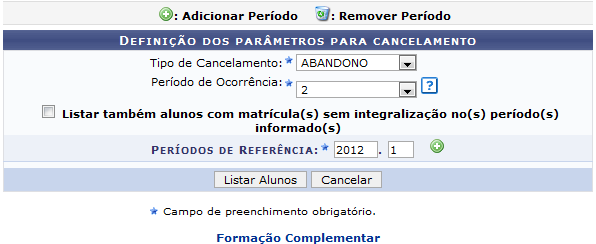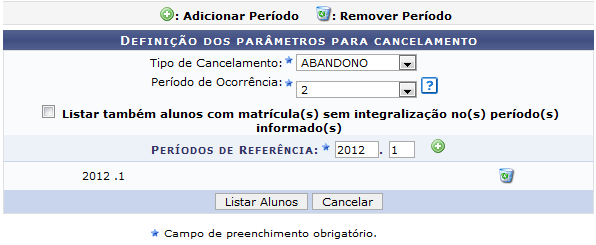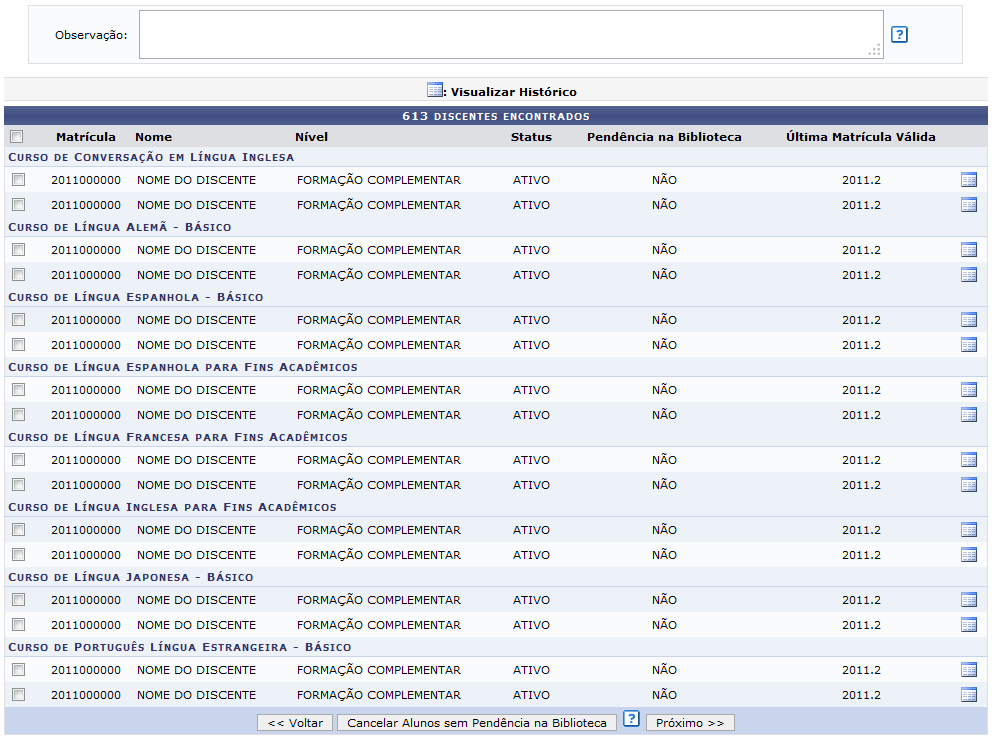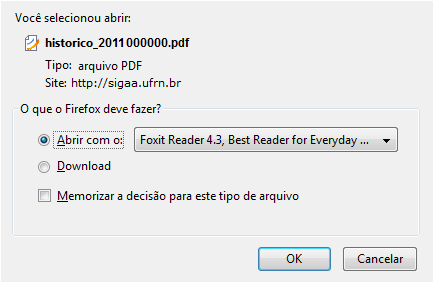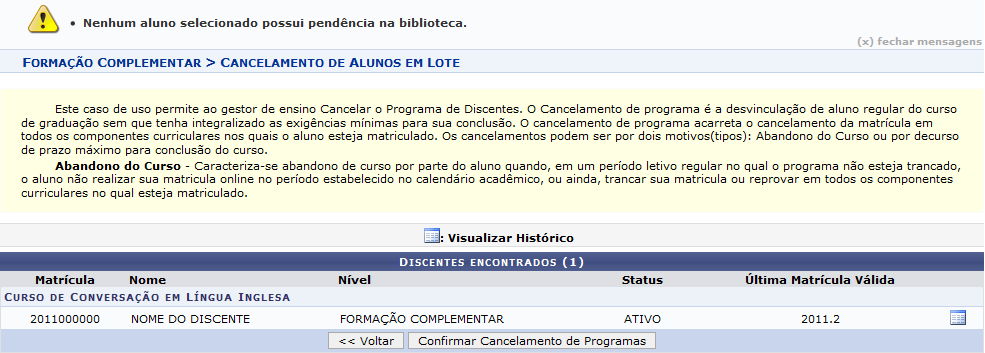Cancelar Aluno por Abandono
| Sistema | SIGAA |
| Módulo | Formação Complementar |
| Usuários | Gestores Formação Complementar |
| Perfil | Gestor Formação Complementar |
Esta funcionalidade permite ao usuário cancelar o programa de discentes que abandonaram o curso. Caracteriza-se abandono de curso por parte do aluno quando, em um período letivo regular no qual o programa não esteja trancado, o aluno não realizar sua matrícula online no período estabelecido no calendário acadêmico, ou ainda, trancar sua matrícula ou reprovar em todos os componentes curriculares no qual esteja matriculado.
Para isso, acesse o SIGAA → Módulos → Formação Complementar → Aluno → Movimentação de Aluno → Cancelar Aluno por Abandono.
O sistema exibirá a seguinte tela:
Clique no link Formação Complementar para retornar ao menu inicial do módulo.
Caso desista de realizar a operação, clique em Cancelar e confirme a desistência na janela que será gerada posteriormente. Esta função será válida sempre que a opção estiver presente.
Na tela acima, o usuário poderá informar os seguintes campos:
- Tipo de Cancelamento: Selecione o tipo de cancelamento, no caso só haverá uma opção disponível que é a de ABANDONO;
- Período de Ocorrência: Informe qual o período em que o cancelamento será executado. Como a operação só pode ser feita no período de transição entre os semestres, é importante que seja possível definir exatamente qual o período que será feito o cancelamento;
- Listar também alunos com matrícula(s) sem integralização no(s) período(s) informado(s): Assinale este campo caso deseje considerar em sua consulta os alunos que possuem matrícula sem integralização no período informado;
- Períodos de Referência: Informe os períodos de referência de busca e clique no ícone + para cadastrá-lo.
Exemplificamos utilizando o Tipo de Cancelamento: ABANDONO e o Período de Ocorrência: 2. No campo Períodos de Referência, utilizou-se o período 2012.1, após clicar no ícone + , a tela será recarregada da seguinte forma:
Caso deseje excluir o período cadastrado clique no ícone da Lixeira, a tela será recarregada sem o período de referência.
Após fornecer os dados desejados, o usuário deverá clicar em Listar Alunos para prosseguir, a seguinte tela será visualizada:
Clique em Voltar para retornar para a tela anterior. Esta mesma função será válida sempre que estiver disponível.
O usuário poderá preencher o campo Observação com as informações que aparecerão no histórico do aluno. Caso nenhum observação seja digitada, o campo aparecerá no histórico com a mensagem padrão: Cancelamento Coletivo Realizado em “data da operação”.
Nesta tela, o usuário poderá visualizar o histórico dos discentes ao clicar no ícone para visualizar, a seguinte janela será apresentada:
Escolha entre as opções para abrir ou realizar o download do arquivo e clique em OK para confirmar a operação.
Ainda na tela Discentes Encontrados, o usuário deverá selecionar um ou mais alunos para fazer o cancelamento da matricula.
Poderá ainda cancelar a matrícula somente dos discente que não têm pendências com a biblioteca, selecionando um ou mais discentes e clicando em Cancelar Alunos sem Pendências na Biblioteca. Ao clicar nesta opção, o usuário visualizará uma aviso na parte superior da tela e o(s) discente(s) selecionado(s) listado(s) logo abaixo. Esta operação retira da lista de Discentes Encontrados os alunos que não possuem qualquer tipo de pendência com a biblioteca.
Exemplificamos com um discente do Curso de Conversação em Língua Inglesa. Veja a figura a seguir:
Para prosseguir, clique em Confirmar Cancelamento de Programa. O sistema exibirá uma caixa de diálogo para que o usuário possa confirmar a operação,
Para confirmar, clique em OK. A seguinte mensagem de sucesso será exibida:
Retornando para a tela onde se visualiza a lista dos Discentes Encontrados, caso não clique na opção Cancelar Alunos sem Pendências na Biblioteca o usuário deverá selecionar os discentes que deseja cancelar a matrícula nos campos localizados à esquerda do número de matrícula. Caso deseje selecionar todos os discentes, deverá ativar o campo ao lado da opção Matrícula no topo da lista de discentes encontrados.
Logo após a seleção, clique em Próximo para dar continuidade ao cancelamento. Exemplificamos com a marcação de dois alunos do Curso de Conversação em Língua Inglesa. A seguinte tela será gerada:
A operação continua de forma semelhante à explicada anteriormente para a operação Cancelar Alunos sem Pendências na Biblioteca.
Bom Trabalho!